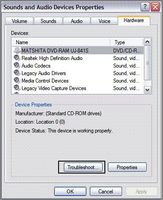
Problemi audio comuni XP includono quelli con soluzioni facilmente riconoscibile, come semplicemente spegnere il tasto mute. Gli altri sono più complessi, come quelli derivanti da un errore hardware. Il sistema operativo Windows XP ha molti driver audio preinstallato per darci gli alti e bassi del riverbero. Tuttavia, dal punto di vista IT, questo vantaggio potrebbe anche rappresentare una sfida a identificare con precisione quale elemento è in uno stato di errore. Iniziare a risolvere i problemi utilizzando questa strategia di risparmio di tempo, si è concentrata: iniziare con l'esecuzione di soluzioni simplex e poi salire gradualmente fino verso il più complesso quando la risoluzione dei problemi audio XP.
Istruzioni
1
Verificare che il controllo volume situato sulla parte anteriore o laterale del computer per essere sicuri che non sia impostato al livello più basso. Se il problema non viene risolto, procedere al passaggio 2.
2
Pulsante destro del mouse sull'icona "Controllo Volume" situato sulla barra di menu Start e quindi selezionare "Apri controllo Volume."
3
Rimuovere tutti i segni di spunta accanto a "Mute" nel Master Volume e tutte le altre categorie visibili. Se il problema audio non viene risolto, procedere al passaggio 4.
4
Pulsante destro del mouse sull'icona di "Controllo Volume" e selezionare "Proprietà Audio regolare."
5
Vai alla scheda Volume e regolare il "Volume" spostando il cursore all'interno della gamma da bassa ad alta.
6
Fare clic su "Volume altoparlanti" sotto le impostazioni degli altoparlanti e spostare il cursore all'interno della gamma da bassa a alta per reimpostare il volume dell'altoparlante sinistro e destro. Se il problema audio non viene risolto, procedere al passaggio 7.
7
Andare sul tab Hardware ed evidenziare la periferica con il problema del suono e quindi fare clic su "Risoluzione dei problemi." Seguire le istruzioni visualizzate fino a quando il problema viene risolto.
Consigli & Avvertenze
- Scegliere schede audio compatibili sulla base delle raccomandazioni del produttore del tuo computer specifico.